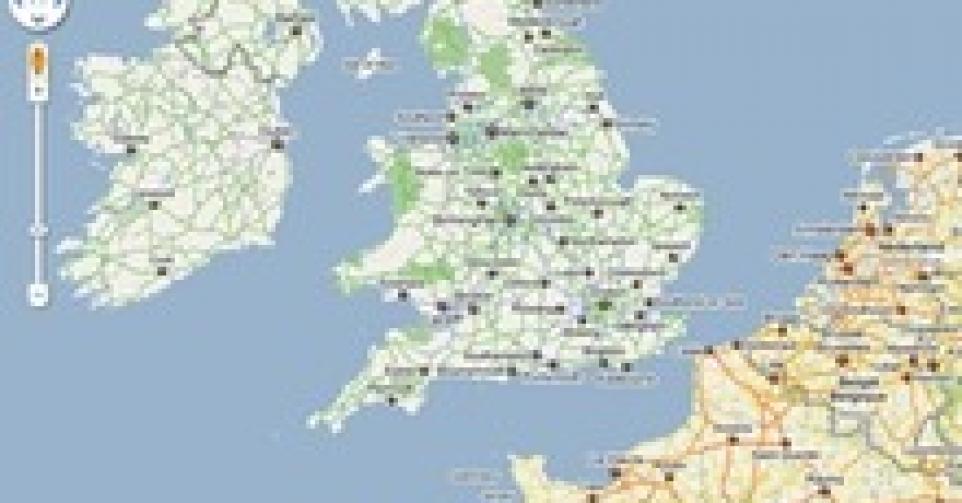
Kaartlezen met Google Maps
Met Google maps kunt u zowel kaarten raadplegen als een route uitstippelen. En wilt u daar graag nog een satellietbeeld bij, een foto of wat uitleg? Het kan allemaal.
Google is vooral bekend van de zoekmachine, maar het bedrijf timmert al jaren aan de weg met allerlei andere handige gereedschappen. Een daarvan is Google Maps: een website waarmee u kaarten van de hele wereld plus handige extra’s bij u in huis haalt. Gegarandeerd zonder vouwen.
De kaarten van Google Maps vindt u terug op het adres: http://maps.google.be. In tegenstelling tot de andere bekende loot aan de Google-boom Google Earth, hoeft u voor Google Maps geen apart programma te downloaden en installeren. Een internetverbinding is voldoende om van de mogelijkheden gebruik te kunnen maken.
Als u vanuit België naar de website van Google Maps gaat, ziet u automatisch de kaart van België. In tegenstelling tot een papieren kaart kunt u heel flexibel met een Google kaart werken. U kunt bijvoorbeeld eenvoudig verschillende plekken op onze aardbol in kaartvorm bekijken. Eén manier is de navigatieknoppen te gebruiken die linksboven in de kaart staan. Met behulp van de pijlknoppen schuift u in de aangegeven richting. Klik bijvoorbeeld op de knop met het pijltje naar rechts. Een deel van Duitsland komt in beeld.
Een andere manier om de kaart te verplaatsen is de muisaanwijzer in de kaart zelf te zetten en die te verslepen. U grijpt dan als het ware even de kaart vast. Met de knop in het midden van de pijlknoppen, het handje, springt de kaart weer terug naar de beginpositie boven België. Probeert u dat maar eens.
De verticale schuif links geeft u de mogelijkheid om in- en uit te zoomen op de kaart. Sleep de schuifknop bijvoorbeeld een stukje omhoog. U zoomt in op Nederland. Ook door te dubbelklikken op een bepaalde plek op de kaart, kunt u inzoomen op die specifieke plek. Als u rechtsklikt op de kaart, ziet u een menu met opties voor de navigatie.
Met behulp van deze gereedschappen zoekt u eenvoudig een plek op de kaart op die u nader wilt bekijken. Tot op het niveau van de straat waar u woont.
Extra mogelijkheden
Google Maps heeft de bijzondere mogelijkheid de kaart in satellietfotovorm te bekijken. Klik op de knop Satelliet rechtsboven en u ziet dezelfde kaart, maar nu geheel opgebouwd uit foto’s. Ook hierbij zijn de gereedschappen links in het venster te gebruiken om de plekken te vinden die u zoekt. Als u geïnteresseerd bent om zaken als bossen en bergen te onderscheiden, klikt u op de knop Terrein. Omdat het het makkelijkst werken is in de kaart-modus voor deze workshop, kunt u op Kaart klikken om daarnaar terug te gaan.
Bijzonder in Google Maps is de mogelijkheid om foto’s, video’s of meer informatie over een bepaalde plek op de kaart te zien. Hiervoor gebruikt u de knop Meer... rechtsboven in de kaart. Als u hierop klikt, ziet u een menu met de opties: Foto’s, Video’s, Wikipedia, Webcams. Als u bijvoorbeeld een vinkje klikt voor Foto’s, ziet u na een poosje miniatuurfoto’s verschijnen overal op de kaart. Deze foto’s geven een impressie van de omgeving op de betreffende plek. Klik op een van de grotere foto’s om hiervan een voorbeeld te zien. De foto verschijnt in een aparte tekstballon, met soms een korte beschrijving en de Google Maps-naam van de persoon die de foto gemaakt heeft. Klik op de foto in de tekstballon en u ziet de grotere versie in een apart venster. Hierbij staat vaak nog wat meer informatie en een close up Google kaart van de plek waar de foto is gemaakt. Sluit dit venster en de tekstballon.
Op dezelfde manier zijn op de Google kaart miniaturen van video’s en webcams weer te geven. Webcams geven een actueel beeld van een bepaalde plek. De Wikipedia-optie geeft informatie over een bepaalde plek, afkomstig uit de grootste online-encyclopedie: Wikipedia.
Voor het overzicht kunt u nu de optie Foto’s in Meer... weer uitschakelen.
Een andere manier om de omgeving te bekijken is met behulp van Google Street View. Deze optie geeft een panoramisch beeld van een bepaalde plek. Omdat deze mogelijkheid niet overal op de kaart beschikbaar is, is het verstandig verder in te zoomen: bijvoorbeeld in de omgeving van Amsterdam. Vervolgens sleept u het oranje mannetje bovenaan de zoomschuif links, op de kaart. U ziet dan her en der bepaalde gebieden die blauw zijn gemarkeerd. Deze zijn beschikbaar voor Street View. Zet het rondje onder het mannetje op zo’n gemarkeerde plek en er verschijnt een panoramische foto van die plek. U kunt nu met behulp van de knoppen linksboven in de foto in de omgeving rondkijken. U sluit Street View weer door op het knopje met het kruis rechtboven in de foto te klikken.
Een route plannen
Een internetkaart zou geen goede kaart zijn als u er niet ook mee zou kunnen routeplannen. Die mogelijkheid is er dan ook in Google Maps. Klik op de link Routebeschrijving, linksboven in het venster. U kunt nu een vertrekplaats A en aankomstplaats B invullen. U typt bijvoorbeeld bij A het adres Landstraat 20 Alkmaar in. En bij B het adres Overtoom 40 Amsterdam. Klik vervolgens op de knop Routebeschrijving.
Google Maps berekent de route en geeft hem weer met een blauwe lijn op de kaart. Daarnaast wordt ook nog een routebeschrijving in tekst weergegeven. Wilt u de route afdrukken? Klik op de link Afdrukken.
Fout opgemerkt of meer nieuws? Meld het hier